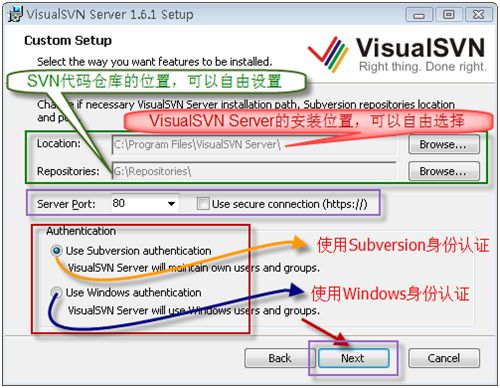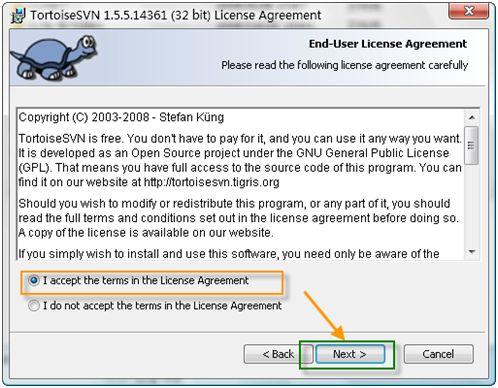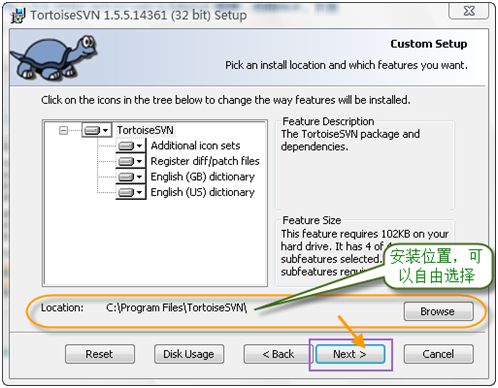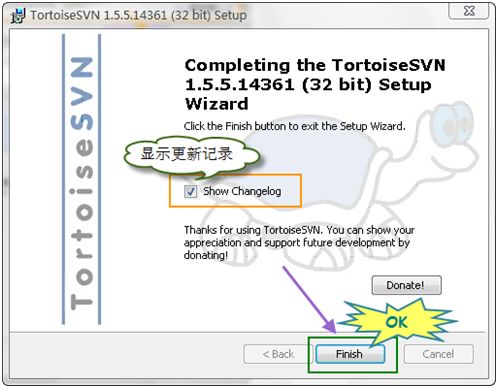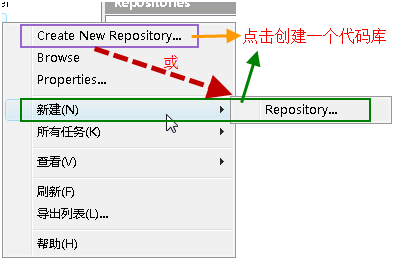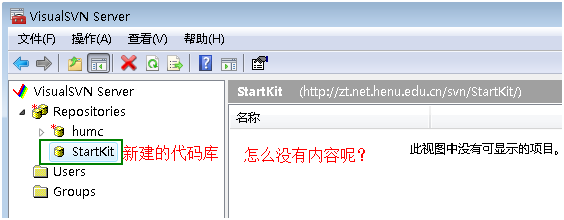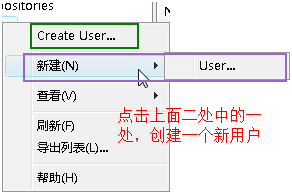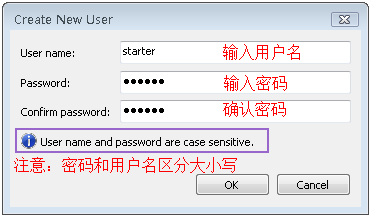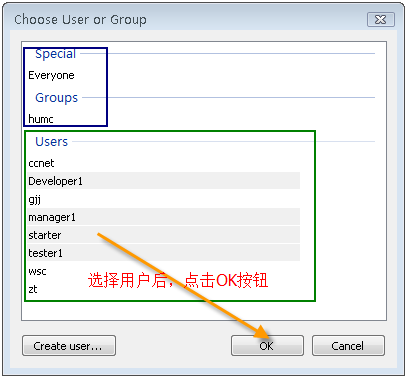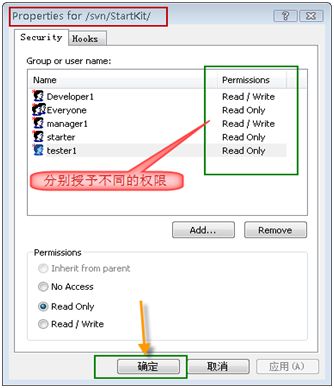如何安装配置VisualSvn Manager
VisualSVN Server,最新更新版本是1.6.2,你可以在这里下载:
http://www.visualsvn.com/files/VisualSVN-Server-1.6.2.msi
VisualSVN Server Documentation下载:
http://www.visualsvn.com/server/doc/VisualSVN-Server.pdf
下载后,运行 VisualSVN-Server-1.6.1.msi 程序,点击Next,下面的截图顺序即为安装步骤:
图1:
图2:
注意:Server Port那里,默认端口有80/81/8080三个;如果最后面的CheckBox被选中,则表示使用安全连接【https协议】,这是的端口只有433/8433二个可用。
图3:
图4:
TortoiseSVN ,最新版本是1.5.5.14361,你可以在这里下载:
http://downloads.sourceforge.net/tortoisesvn/TortoiseSVN-1.5.5.14361-win32-svn-1.5.4.msi?download
简体中文语言包下载:
http://downloads.sourceforge.net/tortoisesvn/LanguagePack_1.5.5.14361-win32-zh_CN.msi?download
TortoiseSVN 中文资料:
http://www.subversion.org.cn/tsvndoc/
http://www.isubversion.com.cn/help/tortoise/
下载后,运行 TortoiseSVN-1.5.5.14361-win32-svn-1.5.4.msi 程序,点击Next,下面的截图顺序即为安装步骤:
图1:
图2:
图3:
图4:
点击Finish按钮后会提示重启系统,其实不重启也没有关系,呵呵:-)
接下来看如何配置VisualSvn Manager
好的,下面我来添加一个代码库【Repository】,如下图:
按上图所示,创建新的代码库,在下图所示的文本框中输入代码库名称:
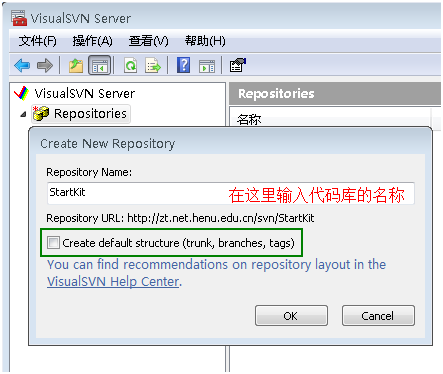
注意:上图中的CheckBox如果选中,则在代码库StartKit下面会创建trunk、branches、tags三个子目录;不选中,则只创建空的代码库StartKit。
点击OK按钮,代码库就创建成功了。
创建完代码库后,没有任何内容在里面。源代码可以直接用SVN客户端签入.
下面,我们开始安全性设置,在左侧的Users上点击右键:
输入上面的信息,点击OK,我们就创建一个用户了。按照上面的过程,分别添加用户Developer1、tester1、manager1,好了,我们开始添加这些用户到我们刚才创建的项目里
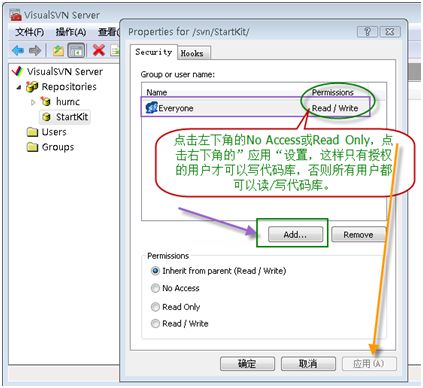
点击上图中的"Add..."按钮,在下图中选择我们刚才添加的用户,点击OK按钮:
说明:大家可能注意到了下图中的Groups,是的,你也可以先创建组,把用户添加到各个组中,然后对组进行授权,操作比较简单,在此略过。